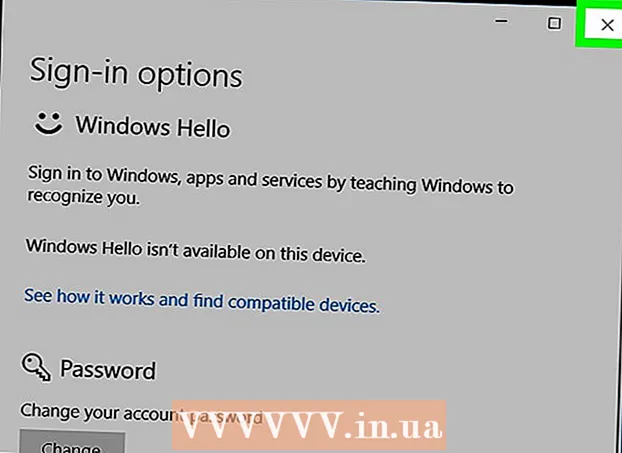Autor:
Florence Bailey
Loomise Kuupäev:
27 Märts 2021
Värskenduse Kuupäev:
1 Juuli 2024

Sisu
- Sammud
- Meetod 1 /3: kuidas avada ruuteri tulemüüri pordid
- Meetod 2/3: kuidas avada Windowsi tulemüüri pordid
- Meetod 3/3: kuidas lubada programmidel veebis käia (Mac OS X)
- Näpunäiteid
- Hoiatused
See artikkel näitab teile, kuidas avada pordid ruuteri tulemüüris või Windowsi tulemüüris. Vaikimisi on enamik tulemüüri porte sissetungimise vältimiseks suletud. Kui avate pordid, saate lahendada probleemi seadme ühendamisel ruuteriga ja programmi seadmega, kuid see vähendab ka süsteemi turvalisust.
Sammud
Meetod 1 /3: kuidas avada ruuteri tulemüüri pordid
 1 Uuri välja oma ruuteri IP -aadress. Ruuteri seadete avamiseks peate teadma selle IP -aadressi.
1 Uuri välja oma ruuteri IP -aadress. Ruuteri seadete avamiseks peate teadma selle IP -aadressi. - Windows: Klõpsake nuppu Start> Seaded> Võrk ja Internet> Võrguseaded ja leidke realt Default Gateway IP -aadress.
- Mac OS X: Avage Apple'i menüü, klõpsake Süsteemieelistused> Võrk> Täpsemalt> TCP / IP ja otsige siis ruuteri real IP -aadress.
 2 Avage ruuteri seaded. Käivitage veebibrauser ja sisestage aadressiribale ruuteri IP -aadress.
2 Avage ruuteri seaded. Käivitage veebibrauser ja sisestage aadressiribale ruuteri IP -aadress.  3 Sisestage oma kasutajanimi ja parool. Kui olete juba ruuteri seadeid muutnud, sisestage valitud kasutajanimi ja parool; muul juhul sisestage mandaat, mille leiate ruuteri juhistest või tootja veebisaidilt.
3 Sisestage oma kasutajanimi ja parool. Kui olete juba ruuteri seadeid muutnud, sisestage valitud kasutajanimi ja parool; muul juhul sisestage mandaat, mille leiate ruuteri juhistest või tootja veebisaidilt. - Kui unustasite oma kasutajanime ja parooli, lähtestage ruuter.
 4 Leidke jaotis Portide edastamine. Modemi seadete liides sõltub seadme mudelist. Seetõttu otsige seda jaotist järgmistelt vahekaartidelt:
4 Leidke jaotis Portide edastamine. Modemi seadete liides sõltub seadme mudelist. Seetõttu otsige seda jaotist järgmistelt vahekaartidelt: - Sadama edastamine;
- Rakendused;
- "Mängimine" (mängud);
- Virtuaalserverid;
- Tulemüür;
- Kaitstud seadistus;
- Samuti saate vaadata vahekaarti "Täpsemad sätted".
 5 Avage soovitud port. See protsess sõltub ruuteri mudelist, kuid enamikul juhtudel peate sisestama järgmise teabe:
5 Avage soovitud port. See protsess sõltub ruuteri mudelist, kuid enamikul juhtudel peate sisestama järgmise teabe: - Nimi (Nimi) või Kirjeldus (Kirjeldus): sisestage programmi nimi.
- Tüüp (Tüüp) või Teenuse tüüp (Teenuse tüüp): valige "TCP", "UDP" või "TCP / UDP". Kui te pole kindel, millist tüüpi valida, klõpsake nuppu TCP / UDP või Mõlemad.
- Sissetulev (Sisend) või Alusta (Esialgne): sisestage pordi number. Kui peate avama mitu porti, sisestage esimene pordi number.
- Privaatne (Privaatne) või Lõpp (Lõpp): sisestage sama pordi number. Kui peate avama mitu porti, sisestage viimane pordi number.
 6 Sisestage arvuti IP -aadress. Tehke seda real "Privaatne IP" või real "Seadme IP". IP -aadressi leiate Windowsi või Mac OS X -i arvutist.
6 Sisestage arvuti IP -aadress. Tehke seda real "Privaatne IP" või real "Seadme IP". IP -aadressi leiate Windowsi või Mac OS X -i arvutist.  7 Salvestage seaded. Klõpsake nuppu Salvesta või Rakenda. Kui küsitakse, taaskäivitage ruuter, et muudatused jõustuksid.
7 Salvestage seaded. Klõpsake nuppu Salvesta või Rakenda. Kui küsitakse, taaskäivitage ruuter, et muudatused jõustuksid. - Võimalik, et peate pordi numbriga rea kõrval märkima ruudu „Lubatud” või „Sees”.
Meetod 2/3: kuidas avada Windowsi tulemüüri pordid
 1 Avage menüü Start
1 Avage menüü Start  . Selleks klõpsake ekraani vasakus alanurgas Windowsi logo.
. Selleks klõpsake ekraani vasakus alanurgas Windowsi logo.  2 Tippige menüü Start otsinguribale Täiustatud turvalisusega Windowsi tulemüür. Määratud programmi otsinguprotsess algab.
2 Tippige menüü Start otsinguribale Täiustatud turvalisusega Windowsi tulemüür. Määratud programmi otsinguprotsess algab.  3 Kliki Täiustatud turvalisusega Windowsi tulemüür. See programm kuvatakse menüü Start ülaosas.
3 Kliki Täiustatud turvalisusega Windowsi tulemüür. See programm kuvatakse menüü Start ülaosas.  4 Kui küsitakse, sisestage oma parool. Kui olete külalisena sisse loginud, sisestage administraatori parool.
4 Kui küsitakse, sisestage oma parool. Kui olete külalisena sisse loginud, sisestage administraatori parool.  5 Kliki Sissetulevad reeglid. See asub akna vasakus ülanurgas.
5 Kliki Sissetulevad reeglid. See asub akna vasakus ülanurgas.  6 Kliki Loo reegel. Seda valikut näete akna paremas servas.
6 Kliki Loo reegel. Seda valikut näete akna paremas servas.  7 Märkige ruut "Porti jaoks" ja seejärel klõpsake Edasi. See võimaldab teil valida avatavad pordid.
7 Märkige ruut "Porti jaoks" ja seejärel klõpsake Edasi. See võimaldab teil valida avatavad pordid.  8 Valige suvand "TCP -protokoll" või "UDP -protokoll". Selleks märkige vajaliku valiku kõrval olev ruut. Erinevalt enamikust ruuteritest on reegli loomiseks valida kahe protokolli vahel.
8 Valige suvand "TCP -protokoll" või "UDP -protokoll". Selleks märkige vajaliku valiku kõrval olev ruut. Erinevalt enamikust ruuteritest on reegli loomiseks valida kahe protokolli vahel. - Lugege programmi dokumentatsiooni, et teada saada, milline protokoll valida.
 9 Sisestage pordi vahemik. Märkige ruut Konkreetsed kohalikud pordid ja sisestage seejärel pordi numbrid, mida soovite avada. Saate avada mitu üksikut porti, eraldades need komaga, või sisestada pordivahemiku, kasutades kriipsu esimese ja viimase pordinumbri vahel.
9 Sisestage pordi vahemik. Märkige ruut Konkreetsed kohalikud pordid ja sisestage seejärel pordi numbrid, mida soovite avada. Saate avada mitu üksikut porti, eraldades need komaga, või sisestada pordivahemiku, kasutades kriipsu esimese ja viimase pordinumbri vahel. - Näiteks sisestage 8830avada port 8830; sisenema 8830, 8824avada port 8830 ja port 8824; sisenema 8830-8835portide 8830 kuni 8835 avamiseks.
 10 Kliki Edasi. See nupp asub akna allosas.
10 Kliki Edasi. See nupp asub akna allosas.  11 Märkige ruut valiku „Luba ühendus” kõrval ja seejärel klõpsake Edasi.
11 Märkige ruut valiku „Luba ühendus” kõrval ja seejärel klõpsake Edasi. 12 Märkige ruutudest kolm võimalust: Domeen, privaatne ja avalik.
12 Märkige ruutudest kolm võimalust: Domeen, privaatne ja avalik.  13 Kliki Edasi. See nupp asub akna allosas.
13 Kliki Edasi. See nupp asub akna allosas.  14 Sisestage reegli nimi ja seejärel klõpsake Valmis. See salvestab teie seaded ja avab pordi (d).
14 Sisestage reegli nimi ja seejärel klõpsake Valmis. See salvestab teie seaded ja avab pordi (d).
Meetod 3/3: kuidas lubada programmidel veebis käia (Mac OS X)
 1 Avage Apple'i menüü
1 Avage Apple'i menüü  . Selleks klõpsake ekraani vasakus ülanurgas Apple'i logo.
. Selleks klõpsake ekraani vasakus ülanurgas Apple'i logo. - Pidage meeles, et Mac OS X tulemüür on vaikimisi välja lülitatud. Kui te pole tulemüüri lubanud, ei pea te kirjeldatud protsessi järgima.
 2 Kliki Süsteemisätted. See on Apple'i rippmenüüs.
2 Kliki Süsteemisätted. See on Apple'i rippmenüüs.  3 Kliki Kaitse ja ohutus. See majakujuline ikoon on süsteemieelistuste akna ülaosas.
3 Kliki Kaitse ja ohutus. See majakujuline ikoon on süsteemieelistuste akna ülaosas.  4 Klõpsake vahekaarti Tulemüür. See asub akna Turvalisus ja privaatsus ülaosas.
4 Klõpsake vahekaarti Tulemüür. See asub akna Turvalisus ja privaatsus ülaosas.  5 Avage tulemüüri seaded. Klõpsake tabalukul, sisestage administraatori parool ja klõpsake nuppu Ava.
5 Avage tulemüüri seaded. Klõpsake tabalukul, sisestage administraatori parool ja klõpsake nuppu Ava.  6 Kliki Tulemüüri valikud. See asub tulemüüri lehe paremas servas.
6 Kliki Tulemüüri valikud. See asub tulemüüri lehe paremas servas.  7 Kliki +. Selle ikooni leiate lehe keskelt akna alt.
7 Kliki +. Selle ikooni leiate lehe keskelt akna alt.  8 Valige programm, millel lubatakse võrku minna. Selle valimiseks klõpsake lihtsalt programmi.
8 Valige programm, millel lubatakse võrku minna. Selle valimiseks klõpsake lihtsalt programmi.  9 Kliki Lisama. See nupp asub akna allosas. Programm lisatakse tulemüüri erandite loendisse.
9 Kliki Lisama. See nupp asub akna allosas. Programm lisatakse tulemüüri erandite loendisse.  10 Veenduge, et programmi nime kõrval kuvatakse teade „Luba sissetulevad ühendused”. Kui sellist teadet programmi nimest paremal pole, hoidke all Kontroll, klõpsake programmi nimel ja seejärel klõpsake "Luba sissetulevad ühendused".
10 Veenduge, et programmi nime kõrval kuvatakse teade „Luba sissetulevad ühendused”. Kui sellist teadet programmi nimest paremal pole, hoidke all Kontroll, klõpsake programmi nimel ja seejärel klõpsake "Luba sissetulevad ühendused".  11 Kliki Okei. See salvestab seaded ja võimaldab programmil võrku minna.
11 Kliki Okei. See salvestab seaded ja võimaldab programmil võrku minna.
Näpunäiteid
- Tavaliselt töötab enamik programme TCP -portidega. Ajutised programmid, näiteks mitme mängijaga videomängud, võivad töötada kas UDP- või TCP -portidega.
Hoiatused
- Olge sadamate avamisel ettevaatlik. Vale pordi avamine ohustab teie süsteemi turvalisust ning muudab selle viiruste ja häkkerite suhtes haavatavaks.